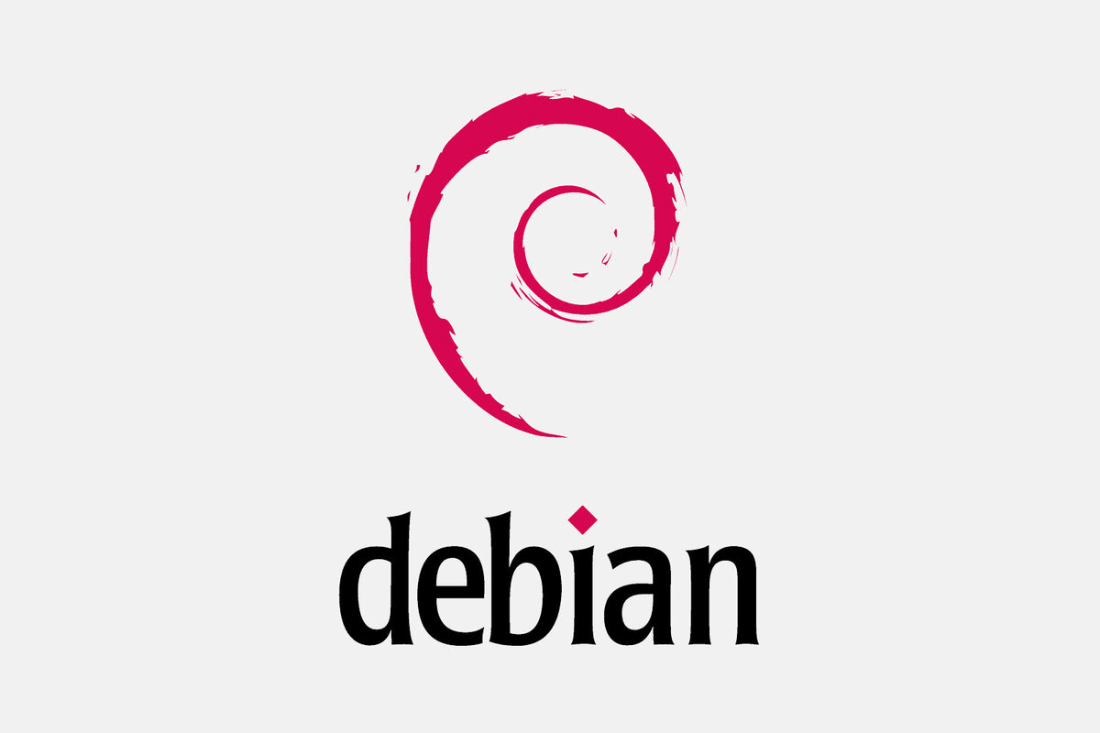
Обзор Debian и выбор дистрибутива
Этой статьей я хочу открыть серию обзоров администрирования операционной системы Debian. Почему я выбрал именно Debian спросите вы? Ответ довольно простой. Из моего личного опыта. В свое время, давным-давно, я очень увлекался системным администрированием. Работал в нескольких компаниях, где мне приходилось администрировать разные сервера с установленными Windows и разными семействами Linux систем.
Оглавление:
- Обзор Debian и выбор дистрибутива
- Установка Debian
- Настройка сети в консоли Debian
- Настройка SUDO
- Установка и настройка межсетевого экрана UFW
- Установка SSH на Debian
Введение Часть 1.
Очень часто получалось так, что когда ты приходишь администрировать сеть, то вся инфраструктура уже работает и настроена, и не обязательно это твоя любимая OS. Иногда я встречал сервера на которой работали OS FreeBSD еще версии конца 90х годов. Я очень люблю FreeBSD за ее надежность. Но обновлять такие операционные системы надо с очень большой осторожностью. Перепробовав большое количество OS семейства Linux я пришел к личному мнению, что наименьший отказ при обновлении был именно у Debian.
Обновление операционной системы Linux важно по ряду причин, которые затрагивают безопасность, функциональность и производительность системы. Вот ключевые аргументы в пользу регулярных обновлений:
1. Обеспечение безопасности
- Исправление уязвимостей: В любой операционной системе могут возникать уязвимости, которые злоумышленники могут использовать для взлома или повреждения системы. Разработчики постоянно выпускают обновления, которые устраняют такие уязвимости. В Linux также выходят патчи для ядра, библиотек и других компонентов системы.
- Актуальные исправления безопасности: Многие уязвимости обнаруживаются спустя какое-то время после выхода релиза. Если не обновлять систему, вы можете подвергать её рискам, связанным с эксплойтами и уязвимостями в старых версиях пакетов.
2. Поддержка актуального программного обеспечения
- Обновление версий приложений: Обновления часто содержат новые версии приложений, которые могут включать в себя не только исправления багов, но и новые функции, улучшения интерфейса и повышение производительности.
- Совместимость с новыми стандартами и технологиями: Некоторые программы и библиотеки со временем становятся несовместимыми со старыми версиями операционной системы. Обновление Linux гарантирует, что ваша система остаётся актуальной и поддерживает современные технологии.
3. Устранение ошибок и багов
- Исправление системных ошибок: помимо безопасности, обновления часто устраняют баги, которые могут приводить к сбоям или нестабильной работе. Даже в хорошо протестированных системах могут проявляться ошибки, которые фиксируются в последующих версиях.
- Повышение стабильности: благодаря исправлению багов, система становится более устойчивой, а её работа — стабильной.
4. Улучшение производительности
- Оптимизация кода: Разработчики постоянно работают над улучшением производительности системы. Обновления могут содержать оптимизации ядра, улучшения работы драйверов или ускорение работы программного обеспечения.
- Поддержка нового оборудования: Новое оборудование (процессоры, видеокарты, периферийные устройства) часто требует обновлённых драйверов и ядра. Обновление системы позволяет использовать новые устройства без проблем совместимости.
5. Совместимость с новыми версиями библиотек и фреймворков
- Обновления зависимостей: Множество приложений и утилит в Linux зависят от библиотек и фреймворков. Обновления системы обеспечивают совместимость с новыми версиями этих библиотек, предотвращая конфликты и ошибки в работе программ.
6. Поддержка со стороны разработчиков
- Закрытие поддержки старых версий: важно понимать, что старые версии дистрибутивов Linux со временем перестают поддерживаться. Это значит, что они больше не получают обновлений безопасности и исправлений ошибок. Обновление системы позволяет оставаться на поддерживаемой версии с регулярными патчами и поддержкой.
- Рекомендации сообщества: Linux-сообщества и разработчики активно работают с последними версиями дистрибутивов, и часто решения проблем для старых версий уже не рассматриваются.
7. Избежание проблем с зависимостями
- Сложность управления устаревшими пакетами: В Linux пакеты часто зависят друг от друга. Если один пакет устаревает, это может вызвать проблемы с установкой или обновлением других пакетов. Обновление системы помогает поддерживать актуальные версии пакетов и предотвращает проблемы с зависимостями.
8. Использование новых функций и возможностей
- Развитие функционала: Новые версии операционной системы часто включают улучшения и новые функции, которые упрощают использование системы или предлагают более продвинутые возможности для пользователей и администраторов.
- Улучшенные интерфейсы: Обновления могут включать улучшения пользовательских интерфейсов, что делает систему более удобной и интуитивно понятной.
С тех пор прошло много времени. Я ушел из системного администрирование в веб разработку в backend, потом стал заниматься front’ом и в итоге пришел к fullstack. Но мои знания администрирования пригодились и здесь, потому как мне часто приходилось разворачивать мои проекты на серверах в production, да и часто просто для разработки.
Debian считается одной из самых надёжных операционных систем по нескольким ключевым причинам:
- Стабильность релизов: Основной ветвь Debian — это “Stable”, в которой релизы выходят медленно, но тщательно тестируются на совместимость, безопасность и надёжность. Программное обеспечение в этой ветке считается устаревшим по сравнению с другими дистрибутивами, но его стабильность является основным приоритетом.
- Тщательное тестирование: прежде чем пакет попадёт в ветку Stable, он проходит через ветки “Unstable” (Sid) и “Testing”, где происходит его интенсивное тестирование на предмет ошибок и совместимости с другими компонентами системы.
- Сообщество и разработчики: Debian разрабатывается сообществом добровольцев со строгими стандартами качества. Разработчики проекта следуют философии свободного программного обеспечения и уделяют особое внимание безопасности и стабильности.
- Поддержка длительного времени: после выпуска новой версии Debian она поддерживается обновлениями безопасности на протяжении многих лет, что делает её привлекательной для использования в долгосрочных проектах и на серверах.
- Использование в критически важных системах: Debian часто используется на серверах и в инфраструктуре, где требуются высокая надёжность и минимальные простои. Это ещё раз подтверждает репутацию системы как очень стабильной и безопасной.
- Минимум изменений в релизах: в отличие от дистрибутивов с более частыми и инновационными релизами (например, Arch Linux или Fedora), Debian делает минимальные изменения между обновлениями, что снижает вероятность сбоев и несовместимостей.
- Отсутствие коммерческой заинтересованности: Проект Debian независим и не спонсируется коммерческими компаниями напрямую, что позволяет сообществу сосредоточиться на долгосрочной стабильности и безопасности, а не на краткосрочных целях.
Хочу сказать, что для повседневных задач я использую в качестве Desktop OS Monjaro основанную на ArchLinux. Мне она очень понравилась, но это только мое предпочтение. Этим, я хочу сказать, что для каждой задачи стоит взвесить все риски, плюсы и минусы перед выбором операционной системы.
Ну и так, мы немного отвлеклись, перейдем, так сказать, к главному, установкой операционной системы Debian. Ставить мы ее будем в качестве сервера. Есть возможность установить на нее оболочку, про это я расскажу вам чуть дальше.
Выбор дистрибутива
Debian предоставляет несколько веток (или “дистрибутивов”), которые различаются уровнем стабильности, актуальностью программного обеспечения и сферой применения. Краткий обзор основных веток и их применений:
1. Stable (Стабильный)
- Описание: это основная и самая стабильная версия Debian. Программное обеспечение в этой ветке протестировано и прошло тщательную проверку.
- Пример: В 2024 году актуальная версия называется Debian 12 “Bookworm”.
- Для чего использовать:
- Серверы (в том числе критически важные, такие как веб-серверы, базы данных и т.д.).
- Рабочие станции, где важнее стабильность, чем самые последние версии программ.
- Системы, где требуется долгая поддержка и обновления безопасности.
2. Testing (Тестирование)
- Описание: Эта ветка представляет будущую версию Stable, и она содержит более актуальные версии пакетов, чем Stable. Несмотря на это, она всё ещё относительно стабильна, но может содержать больше ошибок, так как не прошла окончательное тестирование.
- Пример: Debian 13, следующая за “Bookworm”, находится в ветке Testing (название на момент выхода может измениться).
- Для чего использовать:
- Рабочие станции разработчиков, которым нужны более современные версии программ.
- Энтузиасты, которые хотят более новые пакеты, но при этом не готовы к экстремальной нестабильности.
- Системы, где стабильность важна, но допускается небольшое количество ошибок.
3. Unstable (Нестабильная)
- Описание: Ветка с кодовым именем “Sid” всегда остаётся нестабильной. Она получает самые последние версии программного обеспечения практически сразу после выхода, поэтому здесь больше вероятность сбоев.
- Для чего использовать:
- Для тестирования новейших функций программ перед их выпуском в стабильные ветки.
- Подходит для опытных пользователей и разработчиков, которые хотят активно участвовать в тестировании пакетов и не боятся ошибок.
- Для тех, кто хочет экспериментировать с новейшими технологиями, понимая риски.
4. Oldstable (Старый стабильный)
- Описание: после выхода новой версии Stable, предыдущая версия перемещается в ветку Oldstable. Она продолжает получать обновления безопасности некоторое время, но не получает новых функций.
- Для чего использовать:
- На старых серверах или рабочих станциях, где переход на новую версию невозможен или нежелателен.
- Когда важна долгосрочная стабильность, и переход на новую версию может вызвать проблемы совместимости.
5. Backports (Дополнительные репозитории)
- Описание: это репозиторий для Stable, в который добавляются более новые версии программ из ветки Testing. Эти пакеты могут быть полезны, если вам нужна новая версия программы, но вы не хотите полностью переходить на Testing.
- Для чего использовать:
- Когда нужно использовать новое программное обеспечение на стабильной системе.
- Удобно для тех, кто хочет стабильность Stable, но требует обновлённое ПО для специфических задач.
Как выбрать дистрибутив Debian:
- Для серверов и критически важных задач: Выбирайте Stable, так как она обеспечивает высочайшую стабильность и долгосрочную поддержку.
- Для рабочих станций с упором на стабильность: также Stable, особенно если не нужны самые последние версии программ.
- Для рабочих станций разработчиков и энтузиастов: Testing может быть отличным выбором, если хотите баланс между новыми функциями и стабильностью.
- Для экспериментов и тестирования новейших функций: Unstable (Sid) — для опытных пользователей, готовых столкнуться с проблемами и участвовать в их решении.
- Для продления жизни старых систем: Oldstable позволяет поддерживать устаревшие системы без необходимости миграции на новую версию.
Выбор зависит от того, что для вас важнее — стабильность или новизна программного обеспечения.
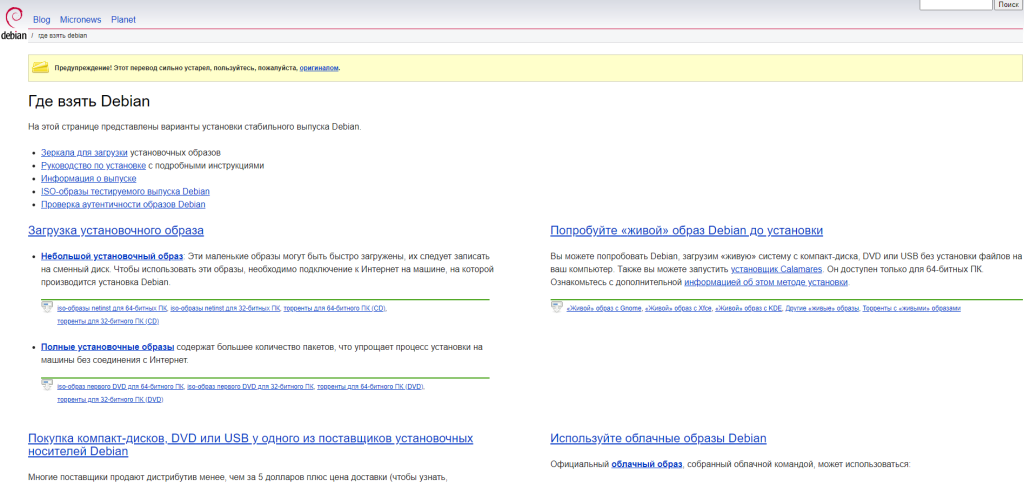
Варианты установки Debian
Debian предлагает различные типы установочных образов (ISO), которые отличаются в зависимости от типа установки, поддерживаемой архитектуры и нужд пользователя. Вот обзор основных типов установочных образов Debian и их предназначение:
1. NetInstall (Сетевой установочный образ)
- Описание: Маленький образ (около 300 МБ), который содержит минимальный набор пакетов для запуска установки. Основные компоненты операционной системы скачиваются через интернет во время установки.
- Для чего использовать:
- Для установки Debian с минимальным исходным набором программного обеспечения.
- Удобен, если у вас хороший интернет и вы хотите гарантировать актуальные версии программ во время установки.
- Идеально подходит для серверов и систем с ограниченными ресурсами, где вы хотите установить только нужные вам пакеты.
2. CD/DVD образы (Полные образы)
- Описание: Полные установочные образы, которые содержат все необходимые пакеты для установки Debian без необходимости подключения к интернету.
- CD образ (около 650–700 МБ): обычно первый CD содержит основной набор программ, включая графическую среду.
- DVD образ (около 4.4 ГБ): содержит полный набор пакетов, чтобы не загружать их из интернета во время установки.
- Для чего использовать:
- Для установки на системы без интернет-соединения или с медленным подключением.
- Удобно для оффлайн установки на несколько систем с одним набором пакетов.
- Можно выбрать необходимые пакеты во время установки, в том числе графическую оболочку или минимальную систему.
3. Live образы (с возможностью установки)
- Описание: Эти образы позволяют запустить Debian напрямую с флешки или диска в режиме Live (без установки на жесткий диск). Это хороший способ протестировать систему перед установкой. Они включают графическую среду, что делает их более удобными для десктопных пользователей.
- Для чего использовать:
- Для проверки совместимости оборудования с Debian перед установкой.
- Для восстановления системы или выполнения работ в Live-режиме.
- Для пользователей, которые хотят протестировать графическую среду, прежде чем установить систему на жёсткий диск.
4. Non-free образы (с включёнными несвободными драйверами)
- Описание: Debian по умолчанию включает только свободное программное обеспечение, однако для некоторых устройств (например, для Wi-Fi или видеокарт) могут потребоваться несвободные драйверы. Non-free образы включают такие драйверы.
- Для чего использовать:
- Если ваше оборудование требует несвободные драйверы (например, для работы Wi-Fi или видеокарты) и вы хотите, чтобы они были установлены сразу же во время установки.
- Удобно для пользователей, которые сталкиваются с проблемами совместимости в стандартных образах.
5. Minimal или бизнес-карточка (Business Card)
- Описание: это один из самых маленьких образов (около 50 МБ), предназначенный для минимальной установки. Он содержит только загрузчик и начальный установочный скрипт.
- Для чего использовать:
- Для минимальных установок, где большую часть системы вы будете скачивать и настраивать вручную.
- Полезно для опытных пользователей, которым нужно установить кастомизированную систему с нуля.
6. Образы для специфических архитектур
- Описание: Debian поддерживает множество аппаратных архитектур, включая x86, amd64, ARM, PowerPC и другие. Для каждой архитектуры существуют свои установочные образы.
- Для чего использовать:
- Если вы устанавливаете Debian на устройство с нестандартной архитектурой, как ARM-платы (например, Raspberry Pi) или старые PowerPC машины.
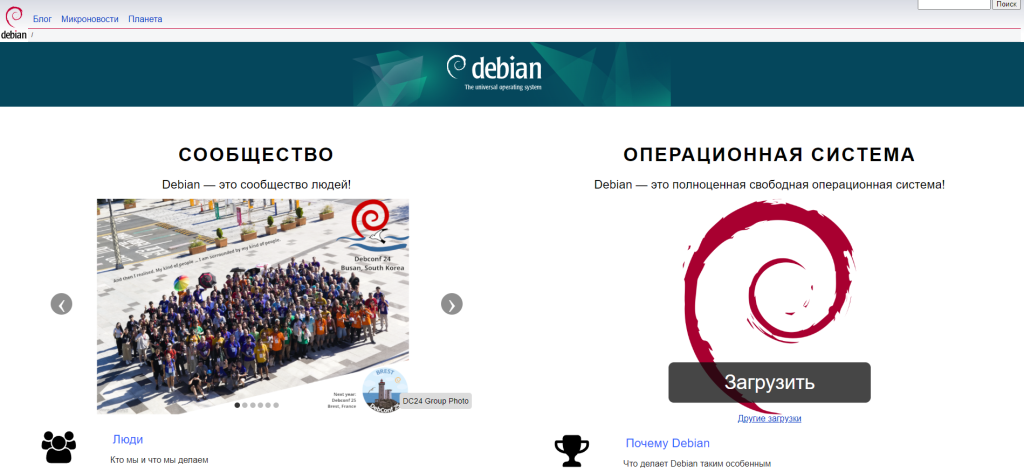
Как выбрать установочный образ:
- Если у вас стабильное интернет-соединение и вы хотите минимальный набор пакетов: Используйте NetInstall. Это удобный вариант для серверов и минимальных систем.
- Если у вас медленное или отсутствующее интернет-соединение: Выберите DVD или CD образ. Они содержат все необходимые пакеты для установки системы оффлайн.
- Если вам нужно протестировать систему перед установкой: Используйте Live образы с графической средой.
- Если ваше оборудование требует несвободные драйверы: Выберите Non-free образ, чтобы избежать проблем с оборудованием.
- Для специфических архитектур (например, Raspberry Pi или ARM): Загрузите соответствующий образ для вашей архитектуры.
Debian также предоставляет возможность загружать образы с поддержкой UEFI, а также образы, оптимизированные для виртуализации или облачных сред.
Скачать дистрибутив можно на официальном сайте Debian https://debian.org или выбрать установочный образ: https://www.debian.org/distrib/
Оглавление:





